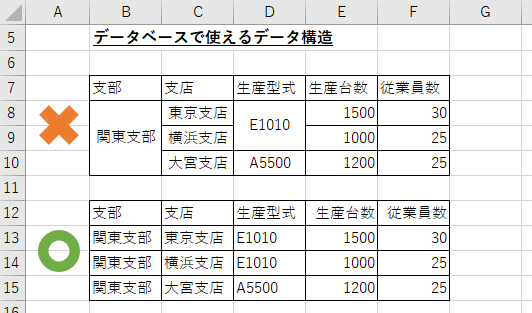セルの結合を全力で肯定してみた
「セルの結合禁止」「選択範囲内で中央を推奨」と言った話をよく聞きます。私もセル結合はしない派ですが、逆にセル結合を全力で肯定してみました。
※以下の記事にはセルの結合により、列の追加や列幅調整ができないと書かせていただいてますが、Twitterのフォロワーさんより連絡をいただき「Logicool Options」の影響であることがわかりました。同じ現象で悩まれている方がいましたら「Logicool Options」の削除で解消されると思いますので是非お試しください。
セルの結合があると、列の追加ができない?
セルの結合があると、ひとつの列番号をクリックしただけなのに結合された全部の列が選択状態になってしまいます。これだと任意の1列を追加することができません。

列番号ではなく、セルの右クリックから[挿入] > [列全体] > [OK]で選択セルの左側に列を追加できます。

セルの結合があると、列幅が揃えられない?
列番号のクリックだと任意列を選ぶことはできません。この場合もセルを選択し[ホーム]メニューの[書式] > [列の幅] から幅を数値入力し[OK]で変更できます。
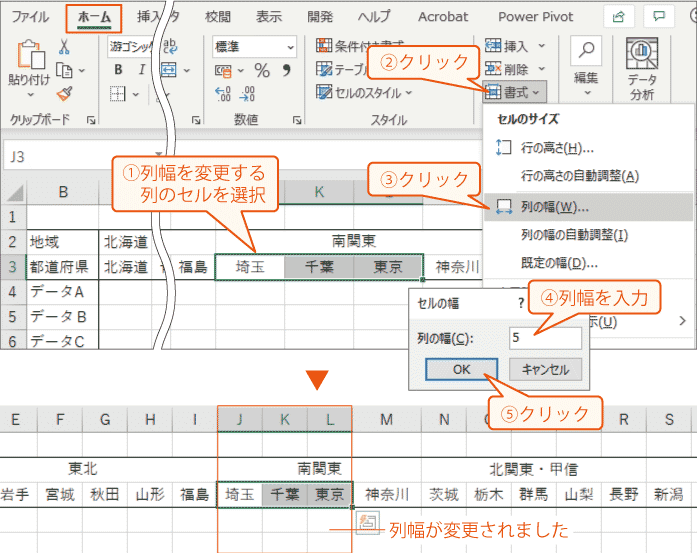
ちなみに画面表示をページレイアウトにすれば、単位[mm]で入力することも可能です。
セルの結合をしないのがデータベースの基本?
データベースとは、データ検索が容易にできるように整理されたデータ構造のことです。セルの結合だけでなく下図のような表はデータベースとして相応しくありません。
そして、データベースの基準で考えると選択範囲内で中央も相応しくないことが分かります。

【データベースの基準】
1.見出し項目はユニーク(重複しない名前)かつ1行で空白がないこと
2.1セル1データにすること
3.1レコード1行かつデータの省略(〃等)がないこと

まとめ
セルの結合があっても、「行列の追加」「行高さ列幅を揃える」はできますが、列選択ができないなどの操作性は下がります。

逆に選択範囲内で中央(上)とセルの結合(下)を入力や編集する場合は、文字を直感的にクリックできるセルの結合の方が操作しやすいです。
データベースとして利用する場合は、下図のようなセル結合があるとデータ欠損になってしまうので、表形式にするのが正解です。この場合はセルの結合も選択範囲内で中央も使用禁止です。